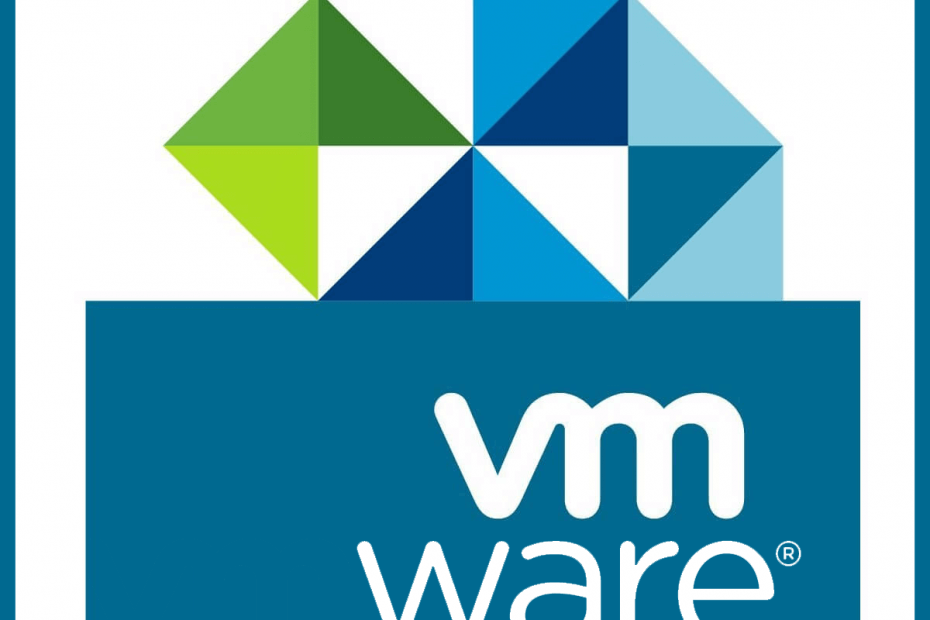
ეს პროგრამა თქვენს დრაივერებს განაგრძობს მუშაობას და ამით გიცავთ კომპიუტერის ჩვეულებრივი შეცდომებისგან და აპარატურის უკმარისობისგან. შეამოწმეთ თქვენი ყველა მძღოლი ახლა 3 მარტივ ეტაპზე:
- ჩამოტვირთეთ DriverFix (დადასტურებული ჩამოტვირთვის ფაილი).
- დააჭირეთ დაიწყეთ სკანირება იპოვონ ყველა პრობლემატური მძღოლი.
- დააჭირეთ განაახლეთ დრაივერები ახალი ვერსიების მისაღებად და სისტემის გაუმართაობის თავიდან ასაცილებლად.
- DriverFix გადმოწერილია ავტორი 0 მკითხველი ამ თვეში.
VMware's Workstation Player არის პოპულარული ვირტუალიზაციის პროგრამა, რომელიც საშუალებას გაძლევთ აწარმოოთ ერთი ვირტუალური მანქანა თქვენს Windows PC– ზე. ამასთან, ზოგჯერ ვირტუალიზაციის პროგრამულ უზრუნველყოფასთან მუშაობისას შეიძლება შეგხვდეთ შეცდომა "ამ ფაილზე არ გაქვთ დაშვების უფლებები". ეს არ არის ჩვეულებრივი შეცდომა, ამიტომ ნებისმიერი ინფორმაცია იმის შესახებ, თუ როგორ უნდა მოგვარდეს ეს შეცდომა, მაშინებს.
თუ თქვენც შეგშფოთებთ ამ შეცდომით, აქ მოცემულია რამოდენიმე რჩევა პრობლემის გადასაჭრელად, რომ დააფიქსიროთ. ამ ფაილზე VMware არ გაქვთ წვდომის უფლებები Windows Computer- ში.
როგორ გამოვასწოროთ, ამ ფაილზე არ გაქვთ VMware წვდომის უფლებები
1. შეამოწმეთ ერთდროულად მიმდინარე სამუშაოები
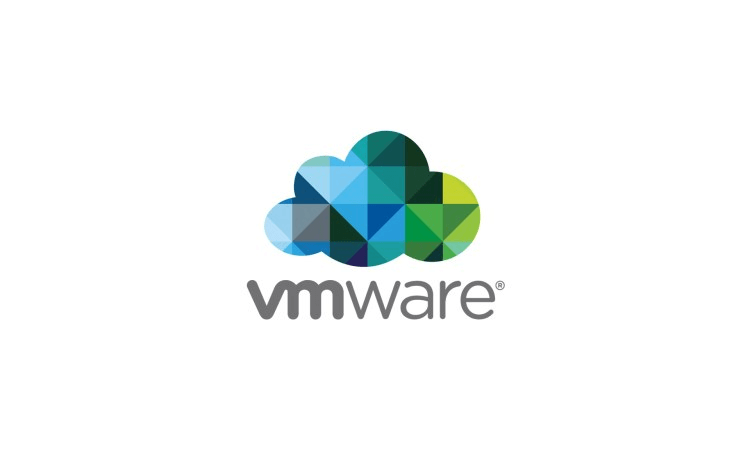
- ამ შეცდომის ერთ-ერთი მიზეზი ერთდროულად მრავალი სამუშაოს შესრულებას უკავშირდება. შეამოწმეთ, თუ მრავალჯერადი სამუშაოები ცდილობენ პირდაპირ ან ირიბად იმავე დისკის რესურსებზე წვდომას.
- თუ VMWare– ში შეზღუდვა იძლევა დისკის რესურსების გახსნას ერთ ჯერზე მხოლოდ ერთი პროცესით, მრავალი სამუშაო მცდელობა გამოიწვევს პროცესთან დაკავშირებულ პრობლემებს.
- როგორც გამოსავალი, დარწმუნდით, რომ სამუშაო ადგილები არ იმუშავებს ერთდროულად ან ძალიან ახლოს, სადაც შეიძლება გადახურვა მოხდეს.
შეცვალეთ VMWare ქსელის ადაპტერის ტიპი: აი როგორ უნდა გააკეთოთ ეს
2. გადაამოწმეთ მომხმარებლის ანგარიში ნებართვისთვის
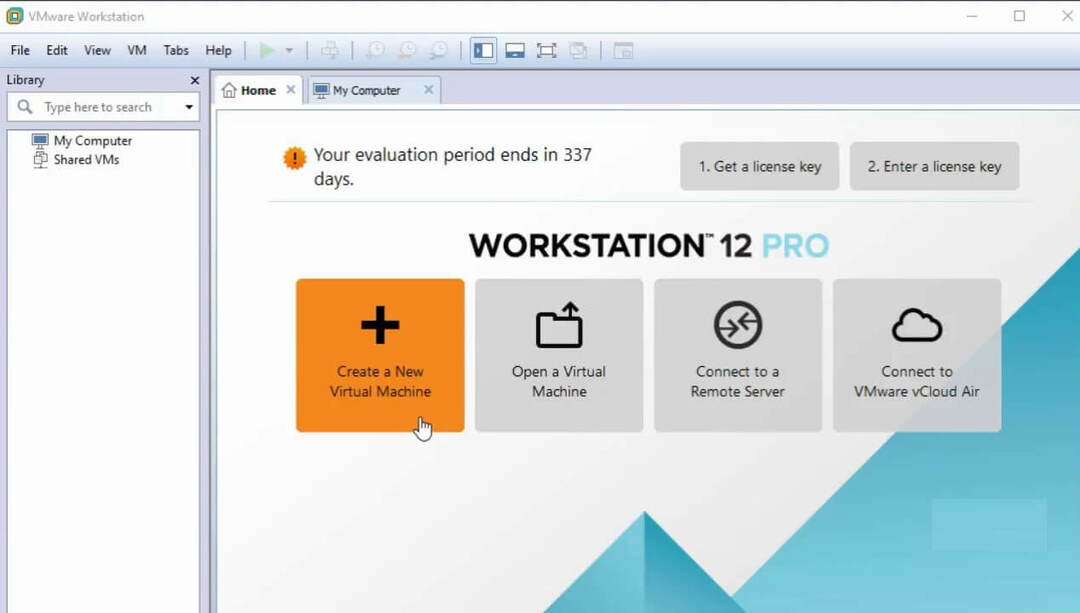
- თქვენ ამ ფაილზე წვდომის უფლებები არ გაქვთ, შეიძლება VMware შეცდომაც მოხდეს, თუ მომხმარებლის ანგარიშს, რომელიც შეირჩევა სარეზერვო ასლისთვის, არ აქვს ყველა საჭირო ნებართვა.
- შეამოწმეთ VMware დოკუმენტები ყველა საჭირო ნებართვის სიის სანახავად.
- დარწმუნდით, რომ ვირჩევთ ვირტუალური მანქანების ძირ ანგარიშს ESX ჰოსტის ქვეშ, სარეზერვო სექციების სიაში.
- თუ ვირტუალური მანქანები შეარჩიეს VCenter- ის ქვეშ, შეიძლება მის ნაცვლად მონიშნოთ Domain Administrator ანგარიში.
სცადეთ სხვა გადაწყვეტილებები

- დარწმუნდით, რომ მედია სერვერს შეუძლია დაინახოს SAN დისკები და არ არის მონიშნული როგორც ხაზგარეშე.
- თუ შესაძლებელია, შეეცადეთ ESX მასპინძელს სახელით აურიოთ მედია სერვერიდან.
- დარწმუნდით, რომ მედია სერვერი სწორად წყვეტს ESX მასპინძლის სახელს და UP- ს.
- თუ პრობლემა გამეორდება, შეეცადეთ შექმნათ ახალი მომხმარებლის ანგარიში VCenter- ში ან ESX მასპინძელში ადმინისტრატორის უფლებებით. შემდეგ ისევ სცადეთ სარეზერვო ასლის შექმნა ადმინისტრატორის ახალი ანგარიშის გამოყენებით.
- თუ ვირტუალურ მანქანაზე მრავალი VSS პროვაიდერია დაინსტალირებული, შეეცადეთ წაშალოთ VMWare Snapshot პროვაიდერი.
- თუ პრობლემები გამოწვეულია 3 კვანძიანი VMWare vSphere Cluster– ით, შეიძლება დაგჭირდეთ DNS ჩანაწერის დამატება პრობლემური მასპინძლის წინაშე.
- იმ შემთხვევაში, თუ Backup Exec ვერ შეძლებს წვდომას ESX მასპინძლებზე VCenter სერვერის მიერ მოწოდებული მეთოდით, შეასწორეთ DNS პრობლემები, რომლებიც იწვევს წარუმატებელი სახელის გარჩევადობას. ეს დაგეხმარებათ მოგვარებაში. ამ ფაილზე არ გაქვთ დაშვების უფლებები VMware შეცდომაზე.
დასკვნა
თქვენ ამ ფაილზე წვდომის უფლებები არ გაქვთ, VMware შეცდომა, როგორც წესი, გამოწვეულია ნებართვასთან დაკავშირებული მცირე საკითხებით. ეს ასევე შეიძლება მოხდეს, თუ ფაილის სახელს აქვს სინტაქსი ან ციფრები. შეეცადეთ მიჰყვეთ ამ სტატიის ნაბიჯებს, თუ რამდენად გეხმარებათ.
დაკავშირებული ისტორიები, მოგეწონებათ:
- ფიქსაცია: ამ ბრაუზერს არ აქვს კონსოლის გაშვება VM- ზე
- 6 საუკეთესო ვირტუალური გარსის ხმის პროგრამა, შესანიშნავი აუდიო გამოცდილებისთვის
- საუკეთესო ვირტუალური მანქანები Windows 10-ისთვის, რომლებიც დღეს გამოიყენება


![პროცესორი გამორთულია სტუმრის ოპერაციული სისტემის მიერ [EXPERT FIX]](/f/64cdd5eae018aa5b89f0193c2ec8dfa8.jpg?width=300&height=460)